文章详情页
wps怎么设置渐变颜色样式
下面给大家介绍的是wps怎么设置渐变颜色样式的方法与步骤,喜欢的朋友可以一起来关注好吧啦网学习更多的WPS教程。
第1步、绘制一个矩形出来,点击填充里面的渐变,效果如下:
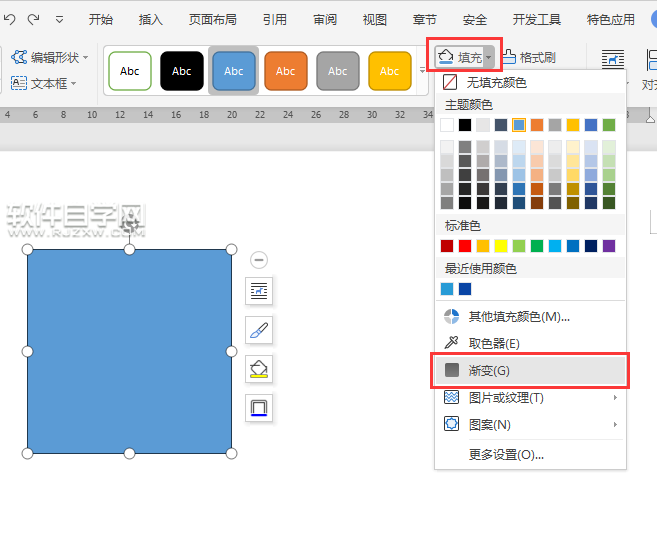
第2步、然后点击属性里面的渐变填充。填充一个红色渐变出来。
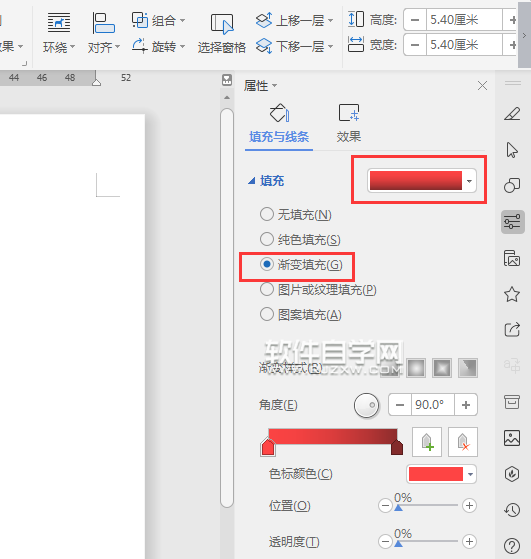
第3步、然后下面有渐变样式。第一个是线性渐变。里面有八个样式,看看你喜欢那个。
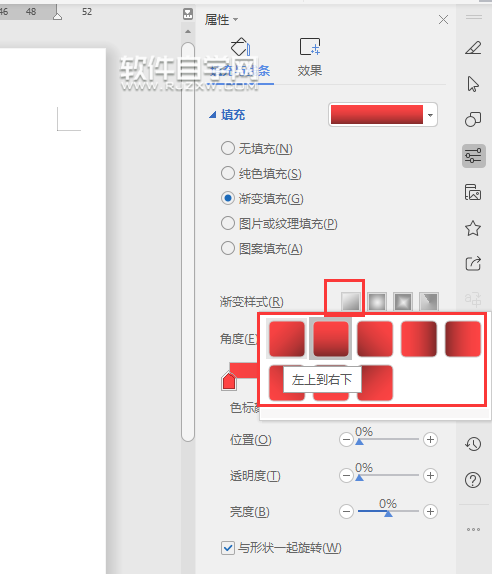
第4步、第二个是径线渐变,样式只有五个,看你喜欢那个。
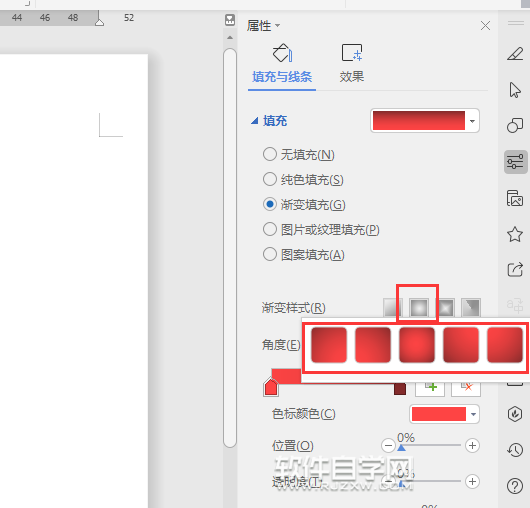
第5步、第三个是矩形渐变,也是五种不同的渐变填充样式。
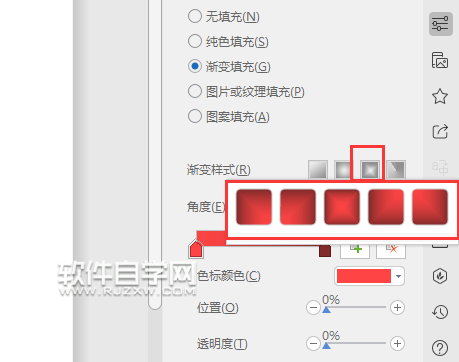
第6步、第四种就是路径渐变,只一种样子。
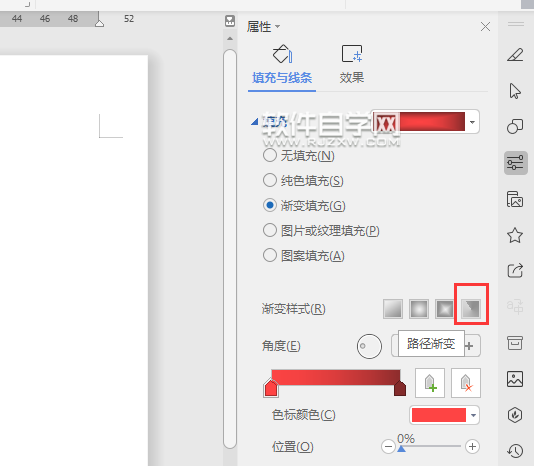
第7步、角度也只有第一种线性渐变。效果如下:
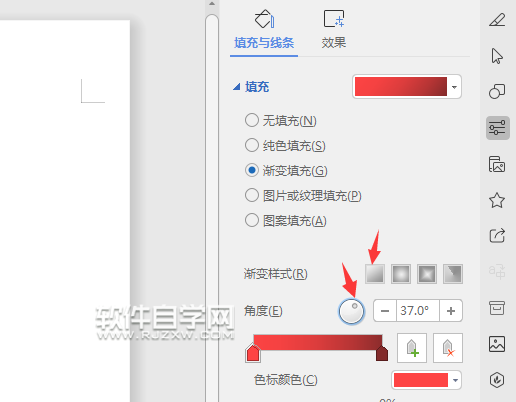
第8步、这样渐变颜色的效果就出来了。
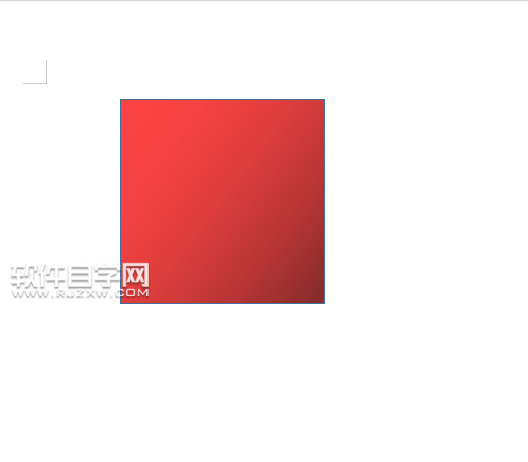
上一条:wps怎么画单圆角矩形下一条:wps形状怎么填充图片
排行榜
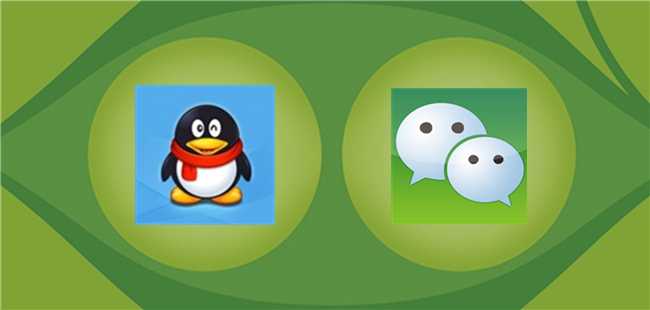
 网公网安备
网公网安备